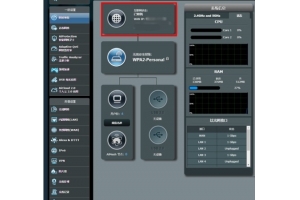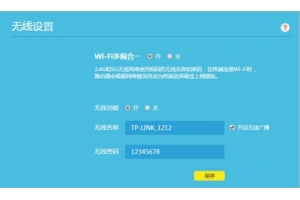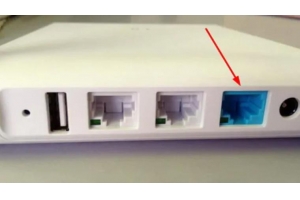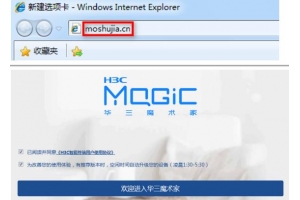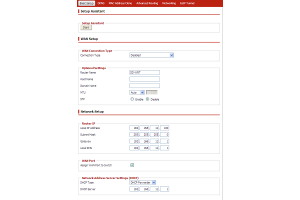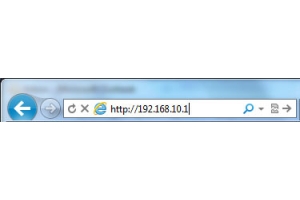宽带路由器在校园网络中的应用是相当广泛的,在运行的过程中出现故障也在所难免,本文对一些常见故障排除问题进行探讨,希望对设备维护人员起到帮助作用。
一、硬件上的故障问题
1. 物理故障
物理故障指的是路由器设备或者是连接路由器与其他设备的线路的损坏现象、插头松动以及线路受到严重电磁干扰等情况,这些问题将导致路由器无法正常工作。对于物理故障的解决方法,用户可以从路由器设备或网络中心用ping命令检查线路连通情况,确认故障点后再进行故障排除。
(1)系统不能正常加电。这种故障问题表现为当打开路由器的电源开关时,路由器前面板的电源灯不亮,风扇也不转动。在这种情况下,首先得检查的就是电源系统,看看供电插座有没有电流,电压是否正常。要是供电正常的话,那就要检查电源线是否有所损坏,有没有松动等,然后再作相应的修正,电源线损坏的话就更换一条,松动了的话就重新插好。如果问题还没有解决,则需要检查路由器电源保险是否完好。
(2)路由器零部件的损坏问题。这类故障问题是在硬件故障问题中比较常见的一类。这里出现问题的部件通常是接口卡。此类故障问题常表现为两种情况:一种情况是,把有问题部件插到路由器上的时候,系统的其他部分都可以正常工作,但却不能正确识别所插上去的部件,这种情况多数是因为所插的部件本身有问题。
2. 校园网宽带路由器系统软件的故障
(1)系统软件损坏。系统软件的损坏问题通常是由于路由器本身存在的问题而造成的,与硬件关系密切。这种现象的表现情况多样,但是普遍的问题都是只要把有问题的软件部分重新写一遍就可以解决问题的了。
(2)无法进行系统软件升级。如果用户在对系统软件进行升级时,出现无论如何也不能完成升级程序的情况时,多半是因为所要升级的软件内容超过了NVRAM(一种电可擦写的存储器,通常用来存放系统软件)的容量,这时候应该对NVRAM进行升级,这样不但可以扩充NVRAM的容量,也可以对里面的数据进行更新。
(3)人为因素而造成的故障。这里的人为因素是指由于校园网里人员的疏忽或操作错误而导致网络连接错误等现象。这情况多表现为线路不通,网络无法建立连接的现象。若出现此种情况,第一步就要检测传输线路,检查是否使用正确的电缆与端口。
正确的连接应该是用网线把路由器的WAN口与ADSL Modem相连,电话线连ADSL Modem的“Line”口。ADSL Modem与宽带路由器之间的连接应当使用直通线。接下来的就是检查路由器LAN中的Link灯是否显示正常信号,看看路由器与局域网的联机是否正常。
二、软件上的故障问题
1.路由器设备的性能不足
CPU利用率过高和系统内存余量太小等情况都将直接影响到路由器所提供的网络服务的质量。而通常情况下校园网络管理系统都有专门的管理进程不断地检测路由器的关键数据,并及时给出报警[1]。解决这种故障,只需要校园网相关人员对路由器设备进行升级、扩大内存等就可以了。
2.网络设置不正确
这种问题是最常见的,就是指因为路由器的设置不当而导致的网络不能正常运行,例如线路两端路由器的参数不匹配或参数错误,又或者是路由掩码设置错误等。通过查看使用手册找到路由器默认管理地址,例如,路由器默认IP地址是168.76.2.1,掩码是255.255.255.0,然后就将计算机接到路由器的校园网的局域网端口,再重新为校园网内部的计算机设置正确的IP地址。
IP地址的设置有两种方式,分别是手动设置IP地址和利用路由器内置的DHCP服务器自动设置IP地址。由于校园网内部拥有的计算机数量都比较多,对计算机一一进行IP地址的设置相当麻烦,所以一般都会选择后一种设置方式。
3.校园网宽带路由器的部分功能无法实现
如果在确保路由器配置正确的前提下,有些功能仍然不能实现,这也许是因为路由器的系统软件问题而不是该款校园网宽带路由器本身的问题,因为路由器的系统软件往往有许多版本,每个版本支持(下转8页)(上接6页)的功能有所不同[2]。所以出现这种问题很有可能是当前的软件版本不支持这个功能而导致部分功能的丧失,要是那样的话,进行相应的软件升级就行了。
4.线路中断,容易掉线,重启路由器后又可以连接上
(1)可能是由于网络中过多DHCP服务器而引起IP地址混乱。这时就需要将网络中的所有DHCP服务器关闭,然后通过手动指定IP地址方式或仅保留一个DHCP服务器来重新调整IP地址。
(2)对于使用ADSL接入的校园网用户来说,出现这种情况可能是因为正在使用的路由器与ISP的局端设备不兼容。解决这类问题的就只能改换其他型号的路由器或ADSL
(3)有可能是校园网络遭到病毒(如蠕虫病毒、木马病毒等)的入侵,解决的方法就是运用相对应的杀毒软件杀毒。
(4)还有可能是由于校园网路由器的负载过高,表现为路由器CPU温度太高、CPU利用率太高,以及内存剩余太少等,由于路由器在校园网中的使用可以说是长时间不间断的,出现这样的问题是及其平常的,对此类故障的解决方法是为校园网路由器提供一个更好的散热环境,有必要的话更换一台性能更好的路由器。